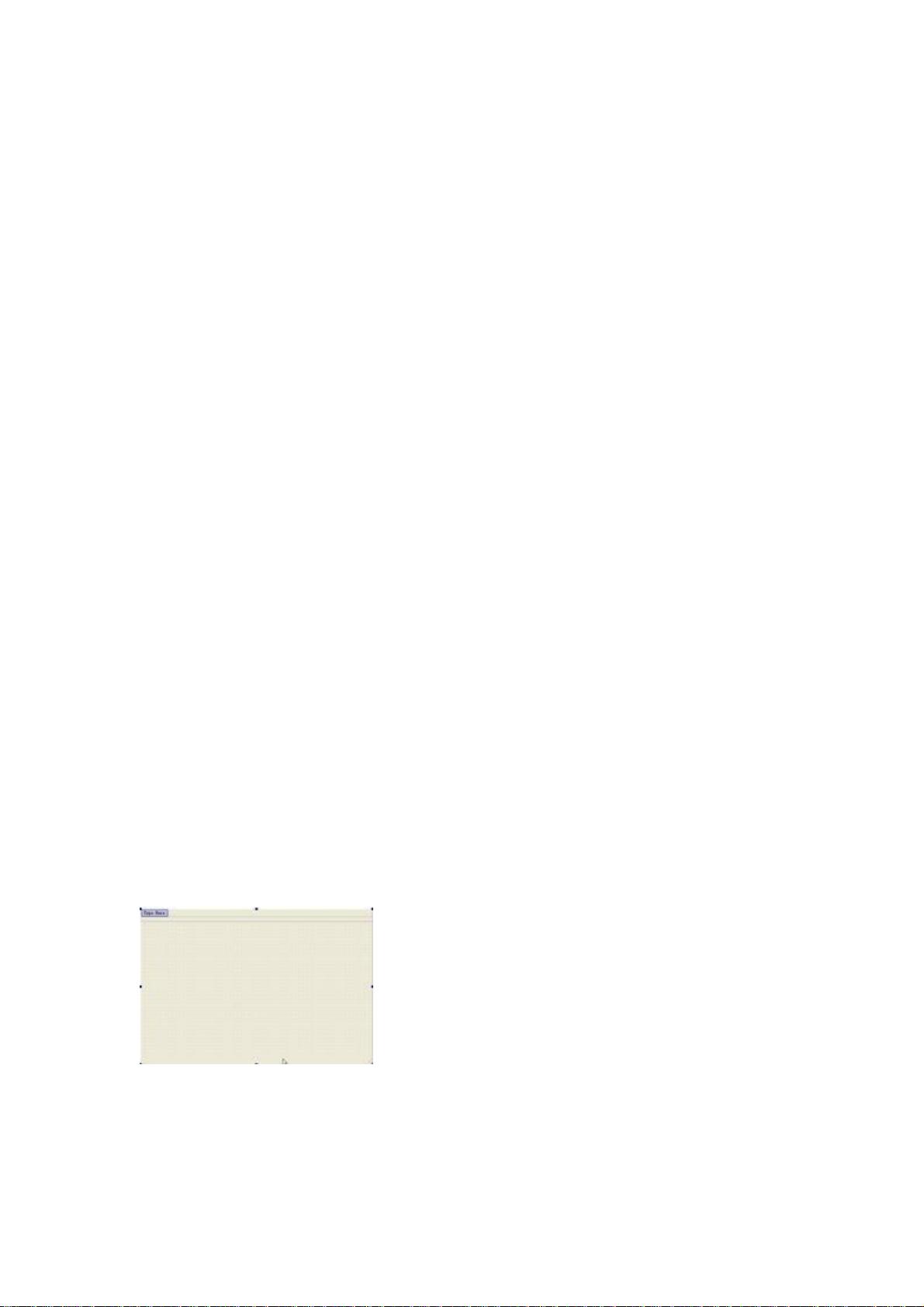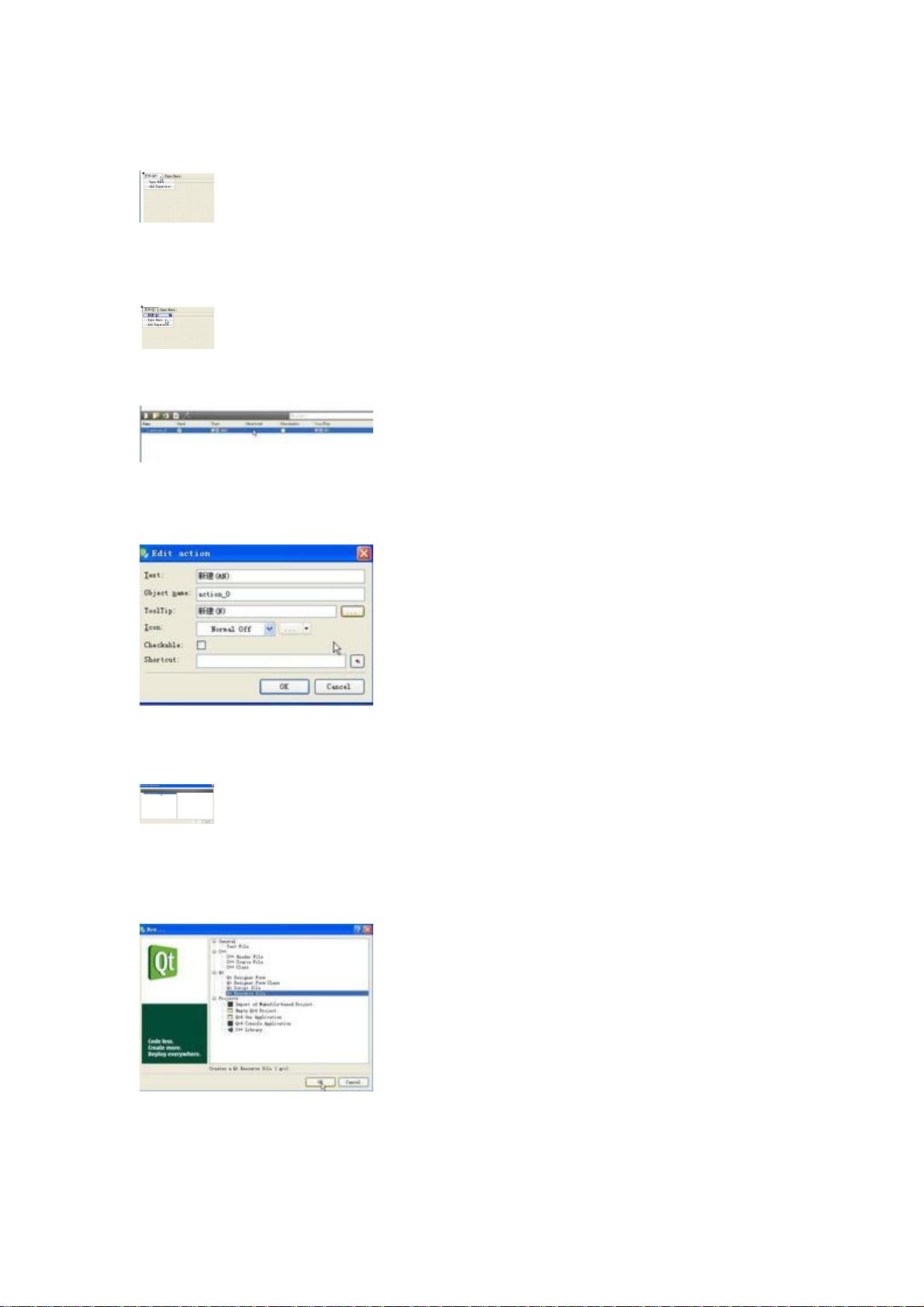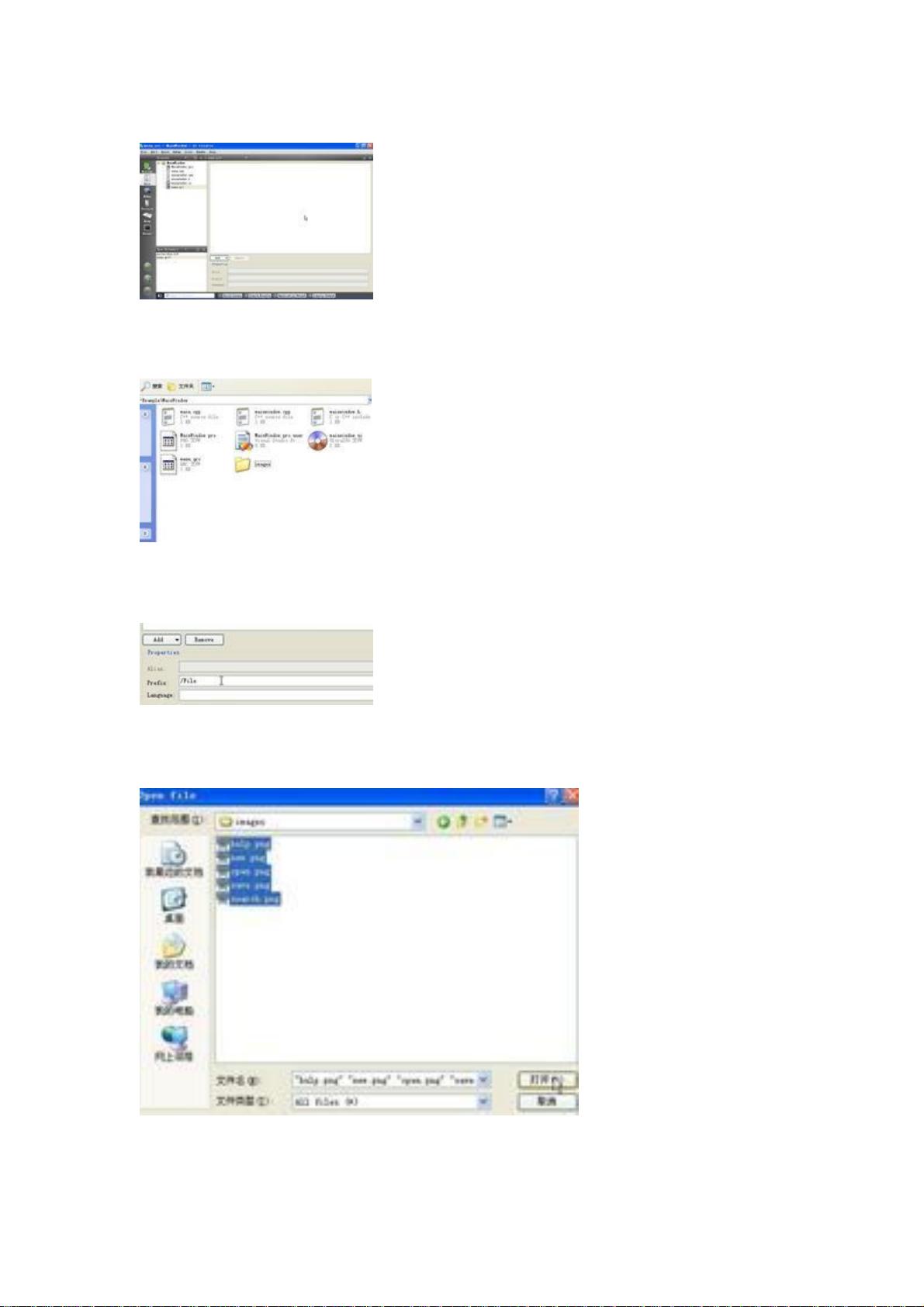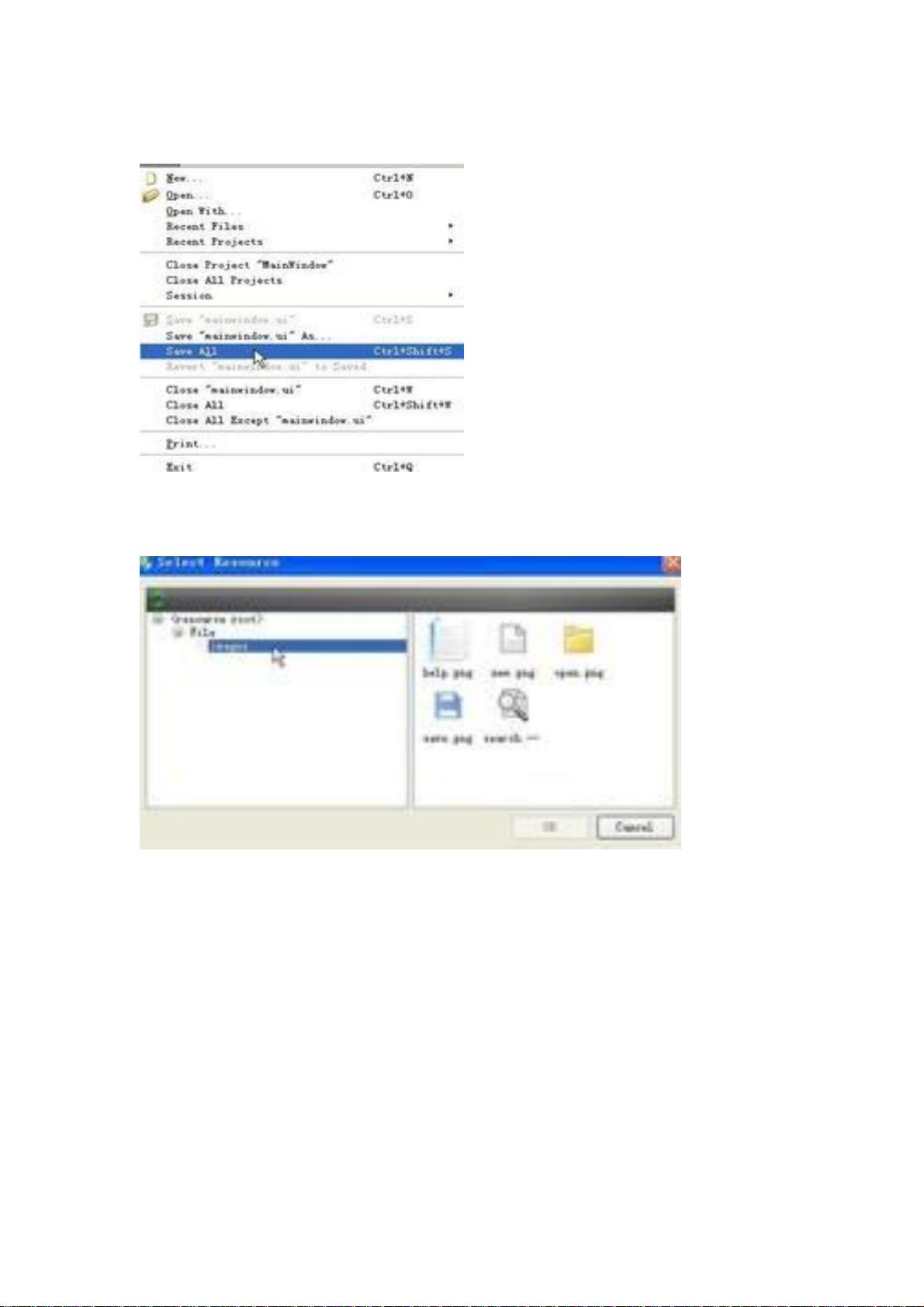Qt Creator搭建HelloWorld与界面设计入门
需积分: 48 57 浏览量
更新于2024-07-25
收藏 3.31MB PDF 举报
Qt界面设计是软件开发中一个重要的环节,特别是在使用Qt框架构建应用程序时。Qt是一种跨平台的C++应用程序开发框架,以其丰富的图形用户界面(GUI)库而闻名。本文档主要涉及如何在Qt Creator中创建并设计一个基础的界面,以展示文件操作功能。
首先,我们从mainwindow.h文件的函数声明开始,这里有两个关键函数:
1. `void do_file_Open();`:这个函数用于打开文件,可能涉及到文件选择器或用户交互,以便获取用户选择的文件。
2. `bool do_file_Load(const QString& fileName);`:这是一个加载文件的方法,接受文件名作为参数,用于读取文件内容并可能更新UI。
在mainwindow.cpp文件中,这些函数被具体实现:
- `void MainWindow::do_file_Open()`函数首先调用`do_file_SaveOrNot()`函数,确保在打开新文件前处理可能存在的现有文件保存需求。接着,通过`QFileDialog::getOpenFileName(this)`方法获取用户选择的文件名。如果用户选择了一个文件,就会调用`do_file_Load(fileName)`来读取和处理文件。
- 当文件操作完成后,`ui->textEdit->setVisible(true);`语句会使得文本编辑器可见,表明用户可以查看或编辑文件内容。
文档还提到了使用Qt Creator进行项目的初始化过程。Qt Creator作为集成开发环境(IDE),提供了一个简洁的界面来创建和管理项目。开发者首先从Qt官网下载Qt Creator,然后新建一个Qt4GuiApplication项目,如"helloworld"。在这个过程中,Qt Creator会自动生成必要的头文件,并允许用户选择对话框基类(如QDialog)。
在图形界面设计方面,用户可以通过拖拽方式添加控件,如Label标签,改变其内容和样式。例如,用户将Label标签添加到设计窗口,设置其显示文本为"helloworld",并调整字体大小和对齐。运行程序后,会在对话框中看到预期的UI效果。
然而,需要注意的是,Qt Creator生成的程序默认使用动态链接,意味着可执行文件需要对应的.dll文件支持。在本例中,运行时可能出现缺失mingwm10.dll文件的问题。为解决此问题,开发者需要将缺失的.dll文件复制到系统的正确位置,通常是在Qt安装目录的bin文件夹下。
本文档介绍了使用Qt Creator创建包含文件操作界面的基本步骤,包括函数声明、文件加载功能的实现,以及图形界面元素的添加和调试过程中的常见问题解决。这对于理解和使用Qt进行GUI应用程序开发非常有帮助。
点击了解资源详情
点击了解资源详情
点击了解资源详情
2022-09-15 上传
2022-07-15 上传
ayong888911
- 粉丝: 0
- 资源: 28
最新资源
- 基于Python和Opencv的车牌识别系统实现
- 我的代码小部件库:统计、MySQL操作与树结构功能
- React初学者入门指南:快速构建并部署你的第一个应用
- Oddish:夜潜CSGO皮肤,智能爬虫技术解析
- 利用REST HaProxy实现haproxy.cfg配置的HTTP接口化
- LeetCode用例构造实践:CMake和GoogleTest的应用
- 快速搭建vulhub靶场:简化docker-compose与vulhub-master下载
- 天秤座术语表:glossariolibras项目安装与使用指南
- 从Vercel到Firebase的全栈Amazon克隆项目指南
- ANU PK大楼Studio 1的3D声效和Ambisonic技术体验
- C#实现的鼠标事件功能演示
- 掌握DP-10:LeetCode超级掉蛋与爆破气球
- C与SDL开发的游戏如何编译至WebAssembly平台
- CastorDOC开源应用程序:文档管理功能与Alfresco集成
- LeetCode用例构造与计算机科学基础:数据结构与设计模式
- 通过travis-nightly-builder实现自动化API与Rake任务构建